美图秀秀怎么制作云端毕业照
1、打开美图秀秀进入后,选择工具箱的图标进入。
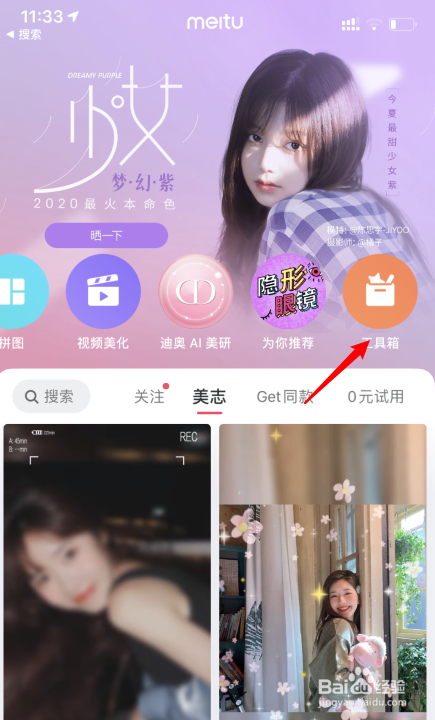
2、进入后,选择云端毕业照的图标。
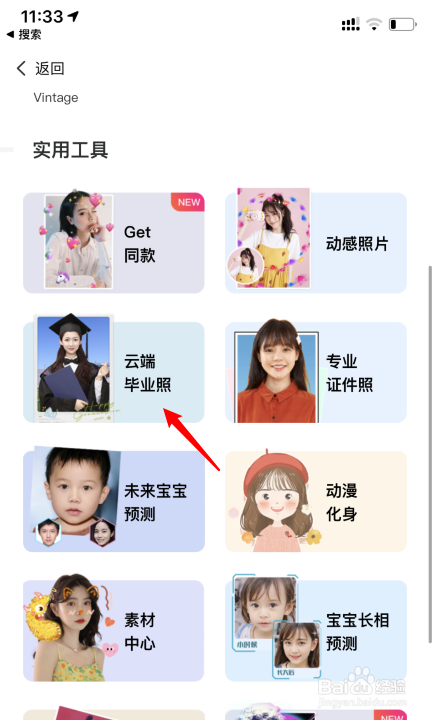
3、点击后,选择下方的上传正脸照的选项。
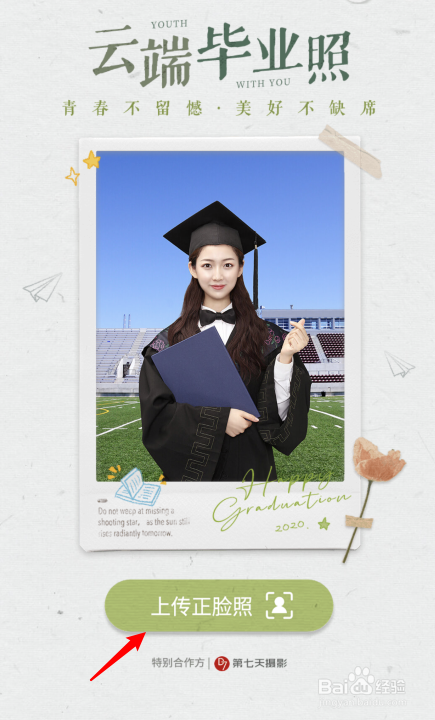
4、点击后,选择照片图库的选项,选取照片。
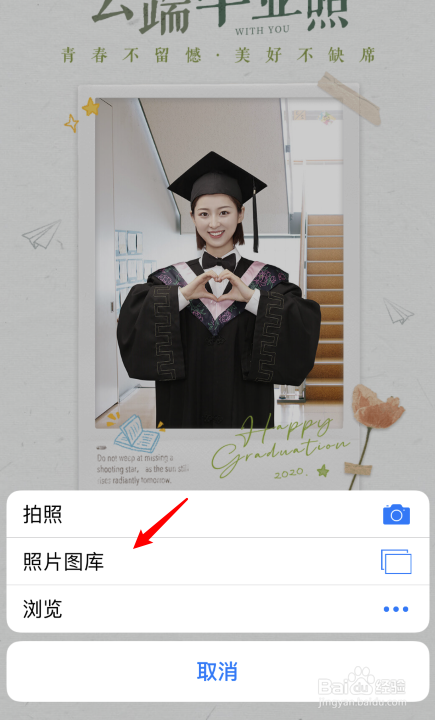
5、选择照片后,会显示正在冲洗,等待制作完毕。
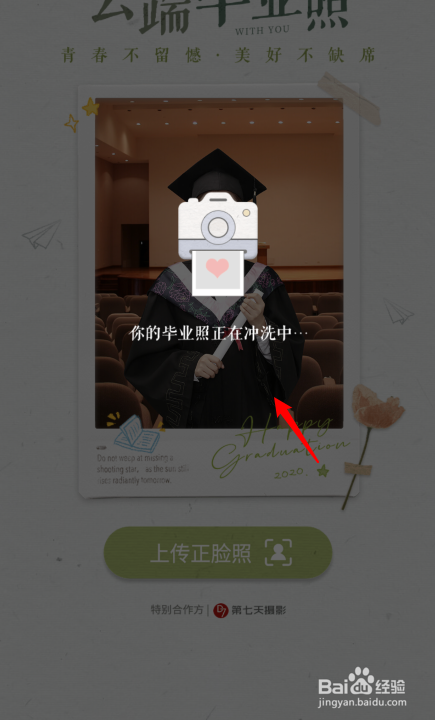
6、制作后,在下方也可以选择背景或者装饰,之后点击保存即可。
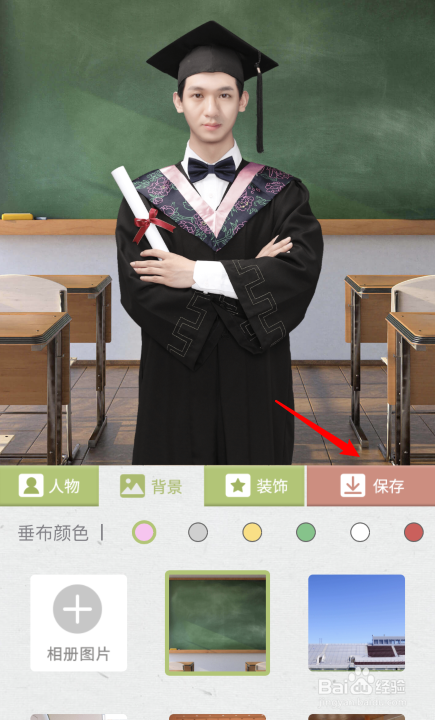
1、1.打开美图秀秀进入后,选择工具箱的图标进入。
2.选择云端毕业照的图标。
3.选择下方的上传正脸照的选项。
4.选择照片图库的选项,选取照片。
5.会显示正在冲洗,等待制作完毕。
6.在下方也可以选择背景或者装饰,之后点击保存即可。
声明:本网站引用、摘录或转载内容仅供网站访问者交流或参考,不代表本站立场,如存在版权或非法内容,请联系站长删除,联系邮箱:site.kefu@qq.com。
阅读量:60
阅读量:186
阅读量:28
阅读量:33
阅读量:144